כיצד להפוך את מנהל המשימות של Windows 10 לפתוח ללשונית ספציפית

מנהל המשימות נפתח לכרטיסיית תהליכים כברירת מחדל, אך החל מ- Windows 10 1903 תוכל להגדיר אותה לפתיחה לפי הכרטיסייה הרצויה.
מנהל המשימות הוא כלי ניטור המערכתמובנה בחלונות. זה מאפשר לך לפקח על כמה היבטים של מערכת ההפעלה וחומרת המחשב שלך. הוא קיבל מספר עדכונים והשיג תכונות נוספות במהלך השנים; כלומר עם Windows 10. למעשה, עם build 1809 יש לו כמה עמודות חדשות שעוזרות לך לפקח טוב יותר על השימוש בכוח האפליקציה.
למרות שהוא מלא במידע נהדר על המערכת, מאתכברירת מחדל זה נפתח לכרטיסייה תהליכים. זה טוב אם אתה מחפש אפליקציה או שירות להרוג מכיוון שהוא מעורר את המעבד שלך ואוכל RAM. אבל יתכן שאתה מעוניין בכרטיסייה אחרת כגון ביצועים ורוצים להפוך אותו לברירת המחדל. החל מ- Windows 10 גרסת 1903 אתה יכול להגדיר את זה כך שיעשה בדיוק. להלן מבט כיצד תוכלו לפתוח אותו לכרטיסייה תהליכים או לכרטיסייה שתשתמש בהם הכי הרבה.
הגדר כרטיסיית ברירת מחדל עבור מנהל המשימות ב- Windows 10
כדי להגדיר את לשונית ברירת המחדל, פתח את מנהל המשימות ממסך התחל או לחץ באמצעות לחצן העכבר הימני על שורת המשימות ובחר מנהל המשימות. ואז כאשר הוא נפתח, עבור אל אפשרויות> הגדר כרטיסיית ברירת מחדל ובחר את ברצונך כברירת מחדל מהרשימה.
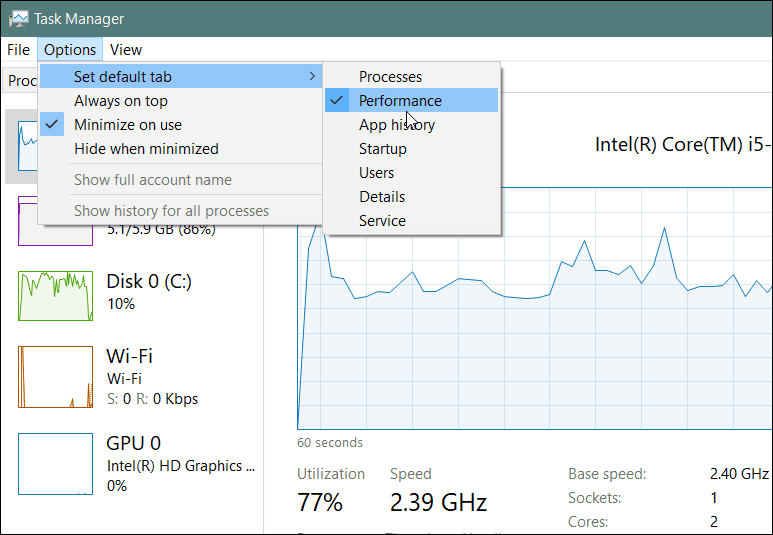
זה כל מה שיש בזה. עכשיו בכל פעם שתפעיל את מנהל המשימות הוא ייפתח לכרטיסייה המכילה את המידע שאתה הכי רוצה. באופן אישי, אני מגדיר אותה לפתיחה לכרטיסיית הביצועים מכיוון שהיא מכילה מידע אבחון חשוב. זהו למעשה הכרטיסייה שאתה רוצה להסתכל עליה כדי לראות כמה זמן מחשב Windows 10 שלך פועל.
זה אולי נראה כמו שיפור קטן, וב-התוכנית הגדולה של הדברים, זה באמת. אבל מיקרוסופט ממשיכה לשפר את כל ההיבטים של Windows 10 עם כל המהדורה העיקרית. בסופו של דבר, הדברים הקטנים הם שעושים את כל ההבדל. אם אתה מנהל טק או התמיכה הטכנולוגית המשפחתית, השיפור הקל זה למנהל המשימות יקל על העבודה שלך בהרבה.










השאר תגובה